
Problema conexiunilor de internet instabile și prea lente a atins deja mai multe utilizatori ai dispozitivelor Android. Poate apărea imediat după conectarea serviciului sau după un timp, dar rămâne un fapt - sarcina de a crește viteza internetului există și necesită o soluție.
Accelerați Internetul pe Android
Problema asociată cu Internetul lent este una dintre cele mai frecvente, prin urmare, nu este surprinzător faptul că aplicațiile speciale au fost deja dezvoltate pentru ao elimina. Acestea sunt destinate să îmbunătățească parametrii de conectare, dar este important să știți despre alte metode care vă permit să obțineți un rezultat pozitiv.Metoda 1: Aplicații terțe părți
În rețea puteți găsi câteva aplicații bune care pot crește viteza internetului pe dispozitivul Android, iar pe site-ul nostru puteți afla despre toate modalitățile de a le instala. Pentru utilizatorii cu drepturi de root, aplicațiile vor îmbunătăți performanța generală a tuturor browserelor, precum și încercați să efectuați modificări ale setărilor asociate utilizării traficului pe Internet. Înainte de a începe munca, este recomandabil să faceți un sistem de rezervă, așa cum se face de obicei înainte de firmware.
Citeste mai mult:
Cum se instalează o aplicație pe Android
Cum să obțineți drepturi de rădăcină la Android
Cum se face dispozitivele de backup Android înainte de firmware
Internet Booster & Optimizer
Internet Booster & Optimizer este un instrument simplu și convenabil pentru a optimiza nu numai activitatea internetului, ci și întregul sistem în ansamblu. Verifică conexiunea la Internet pentru erori și reglează, de asemenea, activitatea altor aplicații care au acces la rețea.
Descărcați Internet Booster & Optimizer cu APKPURE
Dezvoltatorii susțin că produsul lor nu face ca utilizatorii să nu fi făcut utilizatorii, ceea ce a decis să facă astfel de acțiuni manual. Tocmai ar avea mult mai mult timp, aplicația face acest lucru în câteva secunde.
- Rulăm Booster & Optimizer și așteptăm când cizmează.

- În ecranul următor, indicăm dacă dispozitivul are drepturi de rădăcină (există chiar și o opțiune pentru utilizatorii care nu sunt siguri de acest lucru).
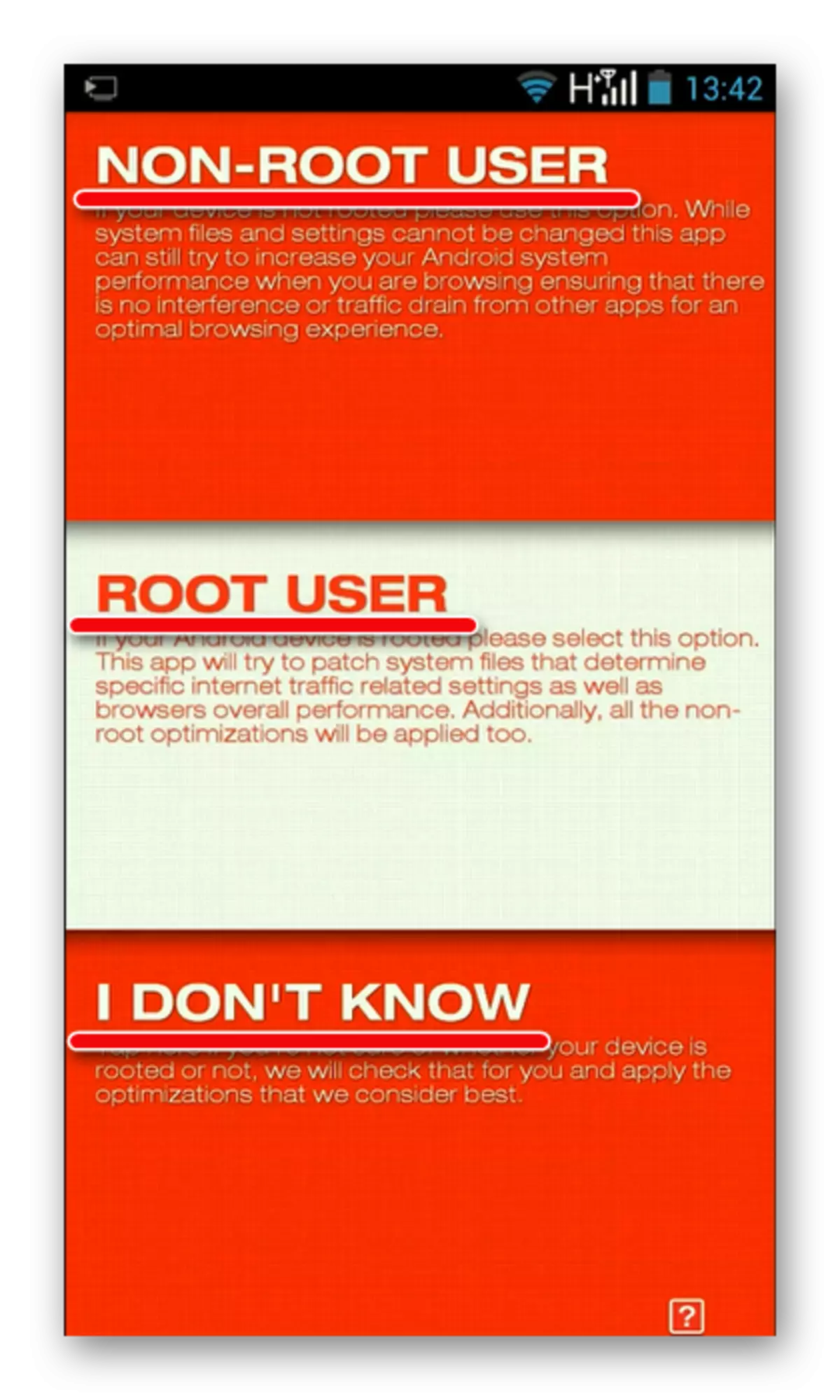
- Apăsați butonul din centrul ecranului.

- Așteptăm ca aplicația să completeze lucrarea, închideți-o, reporniți dispozitivul și verificați rezultatul. Pentru proprietarii de drepturi de rădăcini, se efectuează aceleași acțiuni.

Speed Master.
Internet Speed Master este o altă aplicație simplă care efectuează o funcție similară. Funcționează pe același principiu, adică Potrivit pentru dispozitivele cu drepturi de root și fără ele.
Descărcați Internet Speed Master
La fel ca în cazul precedent, aplicația va încerca să facă modificări ale fișierelor de sistem. Dezvoltatorii sunt responsabili pentru securitate, dar backupul nu împiedică aici.
- Rulați aplicația și faceți clic pe "Îmbunătățiți conexiunea la internet".

- Așteptăm când lucrarea este finalizată și faceți clic pe "Finish".
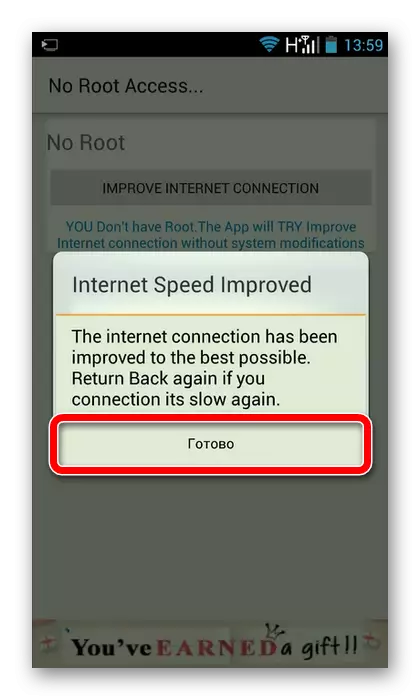
- După începerea maestrului de viteză pe Internet pe dispozitivele dotate cu drepturi de root, faceți clic pe "Aplicați patch" (puteți scoate plasturele apăsând "Restaurare"). Reporniți dispozitivul și verificați operația pe Internet.
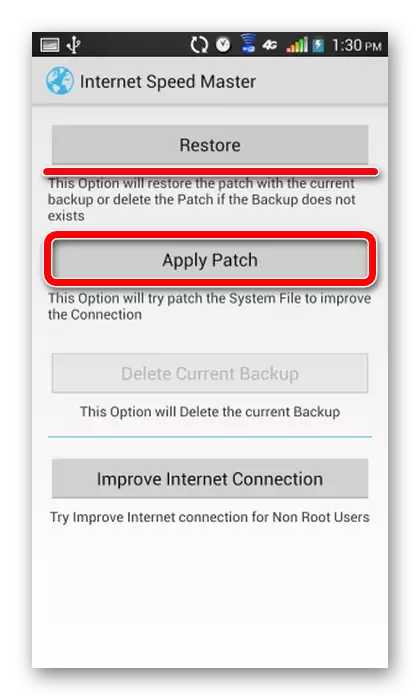
Metoda 2: Setări browser
Chiar dacă utilizarea programelor terțe va aduce un rezultat pozitiv, din faptul că utilizatorul va lua alte măsuri nu va fi mai rău. De exemplu, după ce ați lucrat cu un browser, puteți îmbunătăți semnificativ calitatea conexiunii la Internet. Luați în considerare această oportunitate pe fundalul browserelor web populare pentru dispozitivele Android. Să începem cu Google Chrome:
- Deschideți browserul și accesați meniul (pictograma din colțul din dreapta sus).
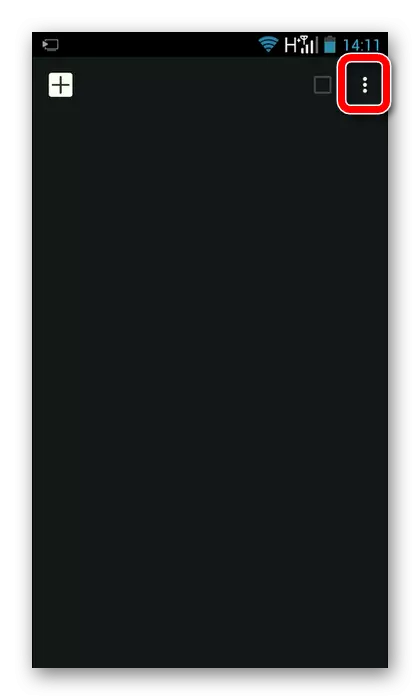
- Mergi la Setari".

- Alegem poziția "economisirii traficului".

- Schimbăm cursorul în partea de sus a ecranului spre dreapta. Acum, datele încărcate prin Google Chrome se vor micșora, ceea ce va contribui la o creștere a vitezei internetului.

Instrucțiuni pentru utilizatorii Opera Mini:
- Deschideți browserul și faceți clic pe pictograma dreaptă din partea dreaptă, amplasată pe panoul inferior.

- Acum traficul nu salvează, deci introducem "Setări".
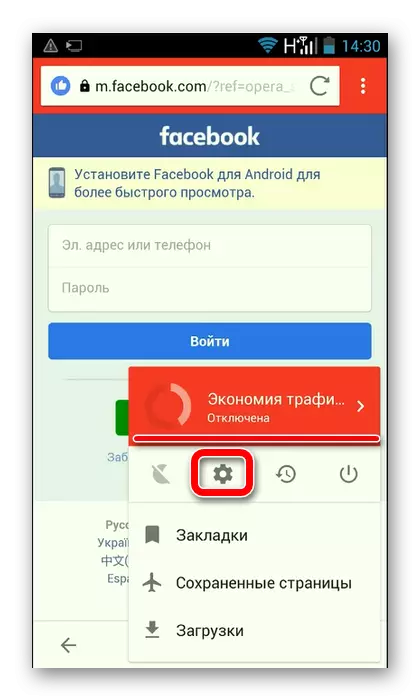
- Alegeți punctul "economisirea traficului".

- Faceți clic pe panoul în care este scris "Off".

- Selectați modul automat care este cel mai optim site pentru lucrare.

- Opțional, configurați calitatea imaginii și activați sau deconectați blocarea publicității.

Instrucțiuni pentru utilizatorii Firefox:
- Deschideți browserul Firefox și apăsați pictograma din colțul din dreapta sus.

- Du-te la "Parametri".

- Faceți clic pe "Avansat".

- În blocul "Salvarea traficului", producem toate setările. De exemplu, oprim afișarea imaginilor, care vor avea un efect pozitiv asupra creșterii vitezei conexiunii la Internet.

Metoda 3: Curățarea cache-ului
Puțin pentru a crește viteza poate fi o curățare a cache-ului obișnuit. În procesul de funcționare a aplicațiilor, fișierele temporare se acumulează acolo. Dacă nu curățați memoria cache pentru o lungă perioadă de timp, volumul său crește mult peste timp, devine cauze încetinirea vitezei conexiunii la internet. Pe site-ul nostru puteți găsi informații despre modul de curățare a memoriei cache pe dispozitivele Android utilizând setările sistemului în sine sau ale aplicațiilor terțe.Lecția: Cum să curățați cache-ul pe Android
Metoda 4: Combaterea interferențelor externe
Mulți utilizatori care încearcă să-și decoreze dispozitivul sau să protejeze împotriva deteriorării fizice, mai ales atunci când este nou, îmbrăcați-l în capace și barele de protecție. Ele sunt adesea cauza vitezei instabile și scăzute a internetului. Puteți verifica acest lucru eliberând dispozitivul și dacă situația este îmbunătățită, va trebui să găsiți un alt accesoriu.
Concluzie
Iată câteva acțiuni simple pe care le puteți accelera activitatea internetului pe dispozitivul dvs. Android. Bineînțeles, nu ar trebui să existe schimbări extraordinare de așteptare, pentru că vorbim despre cum să facem surfing pe rețea mai confortabilă. Toate celelalte probleme sunt rezolvate prin furnizor, deoarece numai el poate elimina restricțiile pe care le-a instalat.
